Все новые мобильные устройства продаются с определённым количеством системной памяти. Но у нас есть возможность расширять её при помощи SD-карт. При скачивании мобильных приложений и игр из магазина Google Play они загружаются по умолчанию в хранилище телефона. В этой статье вы узнаете, каким способом на Андроиде сохранять нужные приложения сразу на внешнюю карту памяти.
Можно ли скачать приложения с Play Market сразу на карту памяти Android
При загрузке программ и игр из маркета Гугл Плей нам не предоставляется право указывать тип памяти на телефоне в новых версиях Андроид. Есть кнопка « Установить », которую мы нажимаем. После чего происходит загрузка автоматически на память телефона. Такой сценарий загрузки многим пользователям не подходит.
Ведь с каждым годом выходят игры для Android размером с файлы игр для компьютера. А некоторые смартфоны, особенно устаревшие модели, не имеют достаточного количества системной памяти для их размещения.
Очистка системной памяти сторонним приложением
Как на смартфоне Huawei сохранять файлы на SD карту памяти? Установка приложений и игр на СД Хуавей!
Есть пара нестандартных способов загрузить программы сразу на карту SD, которые мы рассмотрим далее. У нас также есть возможность перенести уже загруженные файлы на память флэш-карты. О которой вы также узнаете из нашей статьи.
Настройка загрузки приложений на SD-карту
Возможно, некоторые пользователи уже изменяли в настройках место сохранения данных. Но приложение всё равно загружается в память телефона.
Удаётся обойти систему следующим образом:
-
Кто ещё не изменял параметры установки файлов в Android — открываем настройки;
Открываем настройки Андроид
Найдите пункт «Память»
Найдите пункт «Место установки»
Теперь все ваши скачиваемые файлы из браузера будут загружаться на память флешки. Но Плей Маркет по-прежнему будет сохранять файлы и программы в системную память. Мы не зря только что настроили этот параметр по умолчанию. Это также необходимо для следующей инструкции.
Как сохранить приложения на карту память на Андроиде
Когда по умолчанию в системе установлена настройка сохранения на карточку памяти, можно приступить к следующему этапу. Он заключается в деинсталляции обновления Плей Маркета.
Для тех, кто не знает, как это сделать:
-
Переходим в настройки своего смартфона;
Открываем настройки смартфона Android
Выберите пункт «Приложения»
Выберите вверху вкладку «Все»
Нажмите на кнопку «Удалить приложения»
В некоторых случаях необходимо подтвердить удаление. Теперь переходим в главное меню смартфона и выбираем иконку Play Market, чтобы запустить его. Находим в поиске приложение, которое вы хотите скачать на СД-карту. Или игру, которая раньше не помещалась в системной памяти. Попробуйте сейчас установить программу и проверьте её размещение.
Загрузка игр на внешний носитель смартфона
Если в вашем устройстве нет возможности сменить тип памяти, который будет использован по умолчанию для загрузки, помогут приложения из Play Market. Необходимо найти подходящий менеджер загрузок, которых в онлайн магазине немало. Скачайте, к примеру, AppMgr III. Оно умеет не только изменять путь для загрузки программ из Google Play, но и перемещать уже скачанные на системную память приложения. А также гибко управлять ими: отправлять на устройства, удалять сразу несколько и т. д.
Скачайте AppMgr III в Google Play
Google Play Market не «доверяет» свои приложения ненадёжным SD-картам. Поэтому у нас и возникают трудности в их прямой установке на дополнительную память вашего телефона. Многие из приложений, которые обещают нам загрузку и установку приложений на карту памяти, имеют в условии Root-права . Только после того, как ваш смартфон будет взломан, у вас будет возможность открывать системные папки, изменять ранее недоступные параметры. А также можно будет указать флешку в качестве основной памяти.
Инструкция по сохранению файлов в Android на SD-карту без программ
Последние версии операционной системы Android надёжно защищены от изменения типа памяти для установки приложений. У пользователей могут отсутствовать параметры для смены памяти и не работать некоторые менеджеры загрузки. В таком случае нам остаётся покупать устройства с большим количеством системной памяти. На это толкают нас производители мобильных телефонов. Но есть ещё один способ, как использовать флешку для своего смартфона в качестве хранения видео, музыки и приложений.
Откройте настройки Android в меню быстрого доступа
Чтобы загружать приложения в Андроид выше 6 версии без каких-либо программ, откройте настройки;
-
Затем нажмите в самом низу пункт « О телефоне »;
Источник: sdelaicomp.ru
Как перенести приложения на карту памяти SD в Андроид

С каждым годом мобильные приложения и игры становятся всё тяжелее и занимают всё больше и больше места. И если на современных флагманах от Samsung, LG, Xiaomi, Lenovo или HTC с этим особых проблем пока нет, то менее дорогие аппараты похвастаться этим не могут. Когда у смартфона мало встроенной памяти — установка пары-тройки игр может съесть её практически полностью. Для решения такой ситуации лучше всего перенести приложение на карту памяти Micro SD. В Андроид обычно это делается очень просто, без РУТ-прав и без необходимости переустановки программы или игры.
Для примера я рассмотрю эту процедуру на самых популярных версия операционной системы Android — 4.4, 5.0 и 6.0. На остальных версиях, в принципе, перенос программы на карту СД делается идентично.
Android 5 Lollipop и 6 Marshmallow
Открываем настройки операционной системы и находим раздел «Приложения»:
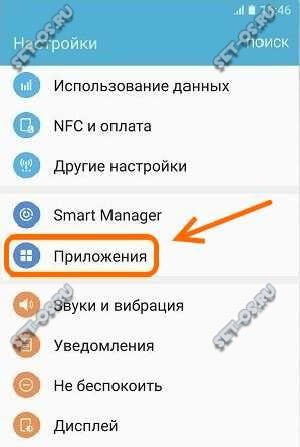
В открывшемся меню надо выбрать пункт «Диспетчер приложений»:
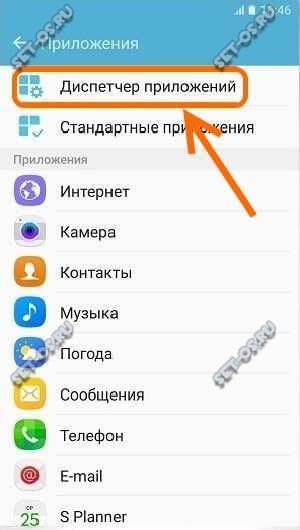
Появится список установленного в системе ПО. Находим нужную и тапаем по ней:
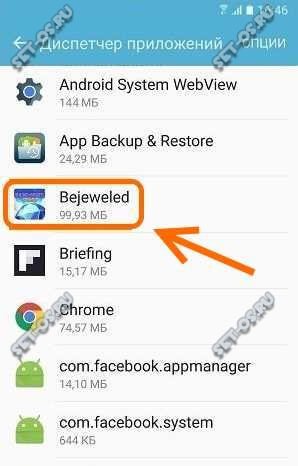
Откроется окно сведению, в котором будет указана вся информация по выбранной программе.
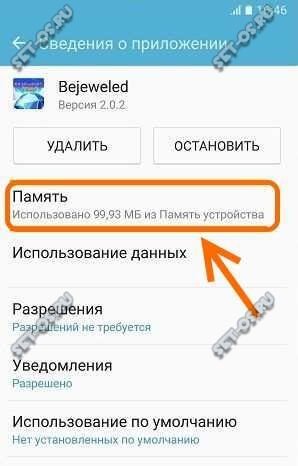
Выбираем подраздел «Память». Должно появится окошко «Изменение места хранения»:
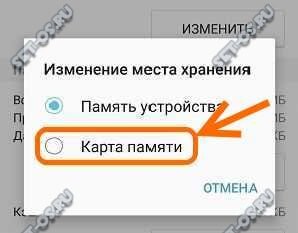
Ставим флажок на пункт «Карта памяти». После этого Android сделает перенос приложения на SD карту. По времени процедура может занять несколько минут — всё зависит от объёма памяти, которое оно занимает.
Если что-то осталось непонятным — смотрим видео:
Android 4.4 KitKat
Открываем меню настроек телефона и находим раздел «Приложения»:
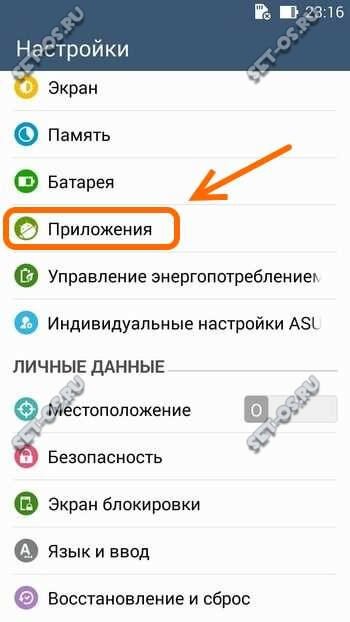
Таким образом Вы попадёте сразу в диспетчер установленных на устройстве программ. Находим нужную и нажимаем на неё:
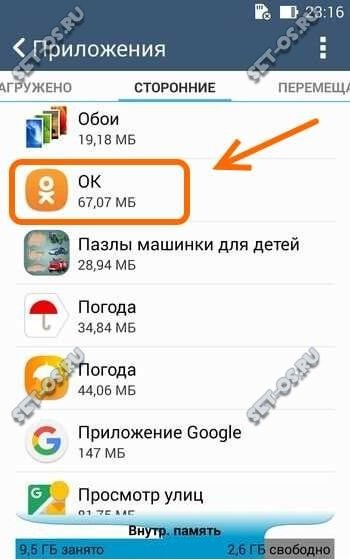
В открывшемся меню надо будет нажать на кнопку «Переместить на SD-карту»:
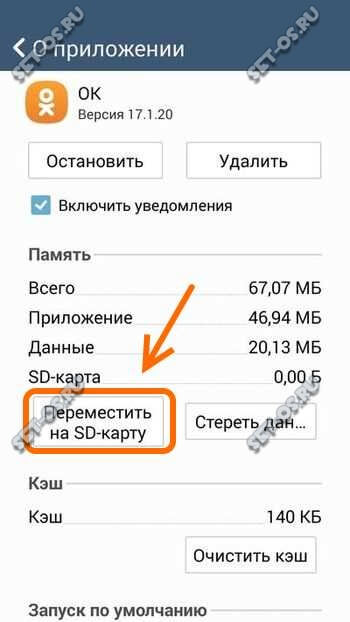
Появится ещё одно окно, в котором операционная система предупредит Вас, что весь процесс займёт несколько минут, в течение которых нельзя отключать смартфон:
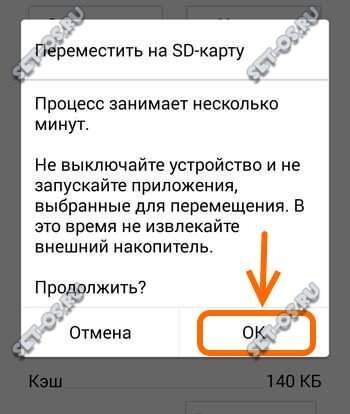
Нажимаем на кнопку «ОК» и ждём. У меня за всю историю более пары минут это не занимало.
P.S.: Если у Вас в параметрах программы нет функции переноса на SD-карту, то тогда придётся либо получать права ROOT-пользователя, либо в настройках памяти телефона есть глобальный переключатель устройства хранения. В последнем случае придётся удалять приложение, менять устройство хранения и затем заново устанавливать программу или игру.
Источник: set-os.ru